База данных MS SQL


Вы можете использовать MS SQL Server как в небольших, так и в больших сетях.
Сначала откройте MS SQL Management Studio на нашем сервере и после подключения к серверу SQL выберите режим аутентификации сервера, который вы хотите использовать. (Режим проверки подлинности Windows или режим проверки подлинности SQL Server и Windows). Щелкнув правой кнопкой мыши папку «Базы данных», создайте новую базу данных с именем AIDA64. Затем щелкните правой кнопкой мыши эту базу данных и запустите новый запрос, используя схему «БД —SQL Server.sql», расположенную в папке AIDA64/SQL_Schema, для создания необходимых таблиц.
Рекомендуется создать новый пользователь на сервере SQL. Для этого разверните папку «Безопасность» и щелкните правой кнопкой мыши «Логин», затем выберите «Новый логин». На странице Общие добавьте имя пользователя, выберите Аутентификация SQL Server и введите пароль. Наконец, выберите только что созданную базу данных AIDA64 в качестве базы данных по умолчанию, выберите язык по умолчанию, затем установите права пользователя на странице сопоставления пользователей. Здесь выберите базу данных AIDA64 и предоставьте ей роли записи (db_datawriter) и чтения (db_datareader).
В окне «Настройки» в AIDA64 выберите провайдер «MS SQL Server», добавьте имя сервера и данные аутентификации (или выберите «Использовать аутентификацию Windows»). Если у вас есть соответствующие привилегии, вы сможете выбрать нашу недавно созданную базу данных AIDA64 в поле «База данных».
Если вы хотите использовать функцию «МАССОВАЯ ВСТАВКА», вам нужно добавить «bulkadmin» роли в базе данных на странице «Роли сервера» в SQL Server Management Studio. Это может ускорить процесс вставки новых записей в базу данных MS SQL Server. Для этой функции требуется общая сетевая папка с правами на запись для всех пользователей.
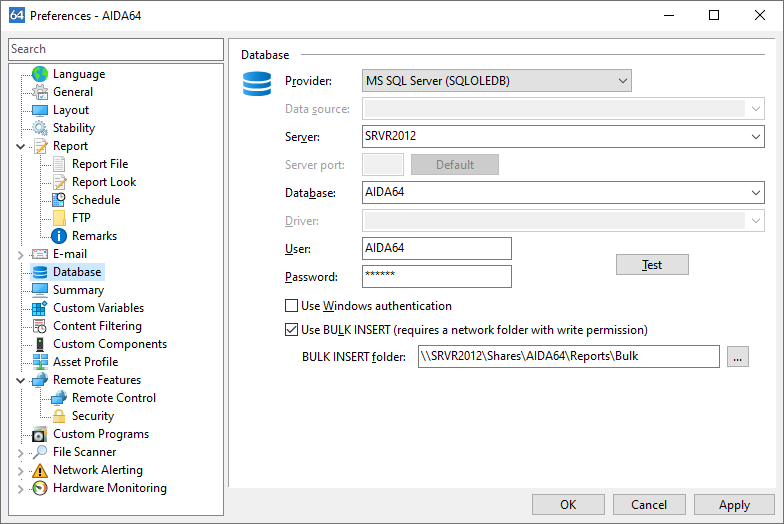
Настройки брандмауэра
Если вы получаете предупреждающее сообщение на клиентском компьютере о том, что ПК не могут подключиться к серверу, или есть проблемы с подключением, вам необходимо выполнить следующую команду на SQL Server . Это откроет порт 1433:
брандмауэр netsh advfirewall add rule name="SQL Server" dir=in action=allow protocol=TCP localport=1433
